Remover a Senha do Documento do Word: Guia Rápido e Fácil
- Início
- Suporte
- Dicas Protetor de Arquivo
- Remover a Senha do Documento do Word: Guia Rápido e Fácil
Resumo
A criptografia de arquivos pode proteger nossos documentos do Word contra espionagem. Se você deseja desbloquear um documento do Word protegido por senha, o que deve fazer? Neste ensaio, apresentaremos alguns métodos eficazes para você.
Parte 1: Como desbloquear um documento do Word protegido por senha
- Método 1: Excluir a senha nas configurações de senha (com senha)
- Método 2: Cracker de senhas (sem senha)
- Método 3: Inserir em uma página em branco (sem senha)
Parte 2: Ferramenta mais segura para criptografia de arquivos – Renee File Protector
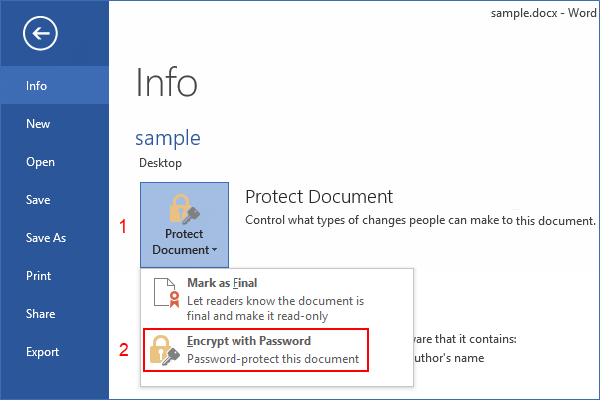
Parte 1: Como desbloquear um documento do Word protegido por senha
Método 1: Excluir a senha nas configurações de senha (com senha)
Passos:
① Abra o Microsoft Word e digite a senha.
② Em seguida, clique em Arquivo no canto superior > Informações > Proteger Documento > Criptografar com Senha .
Nota: Para usuários do Office 2010, vá até o ícone do Office no canto superior > Preparar > Criptografar Documento .
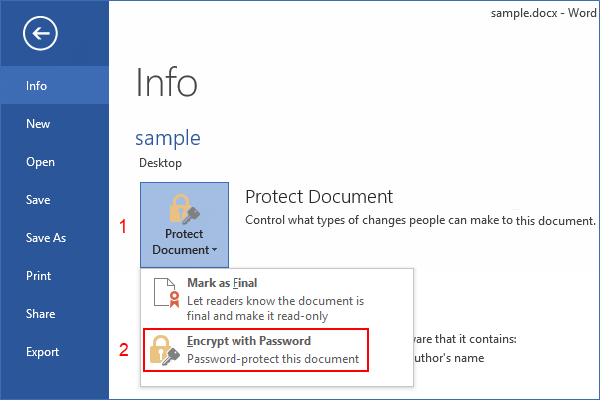
Método 2: Cracker de senhas (sem senha)
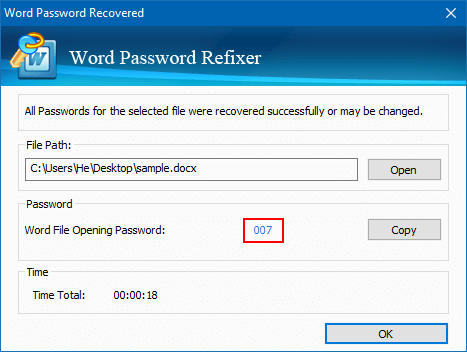
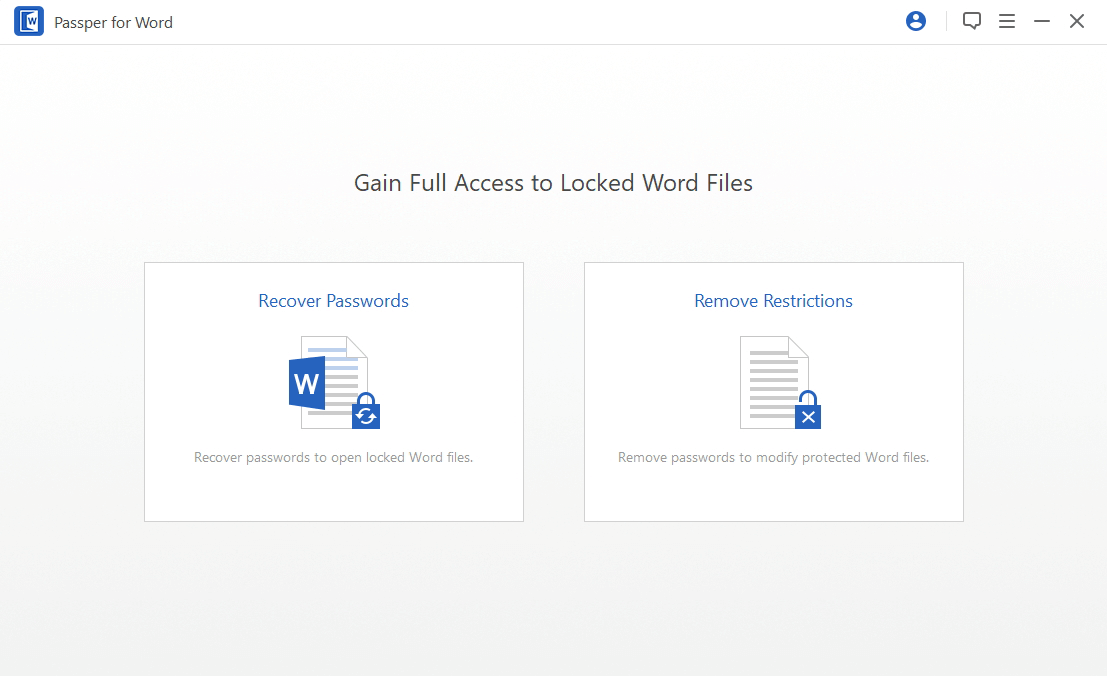
Método 3: Inserir em uma página em branco (sem senha)
Passos:
① Vá ao ícone do Office no canto superior esquerdo > Novo . Em seguida, crie um documento em branco . Ou, pressione a tecla de atalho Ctrl + N .
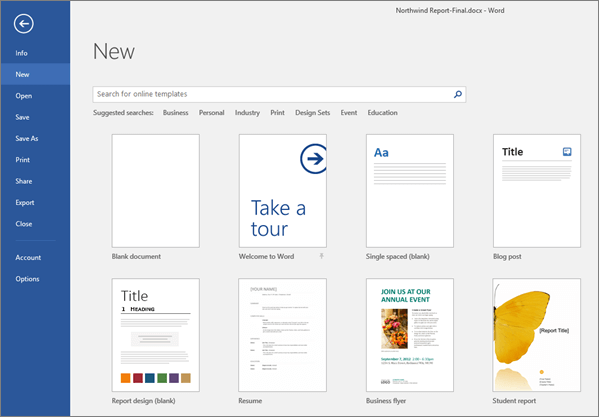
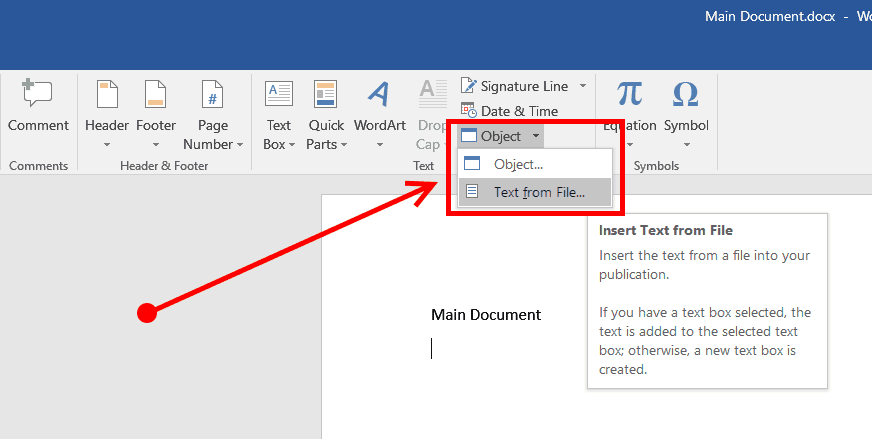
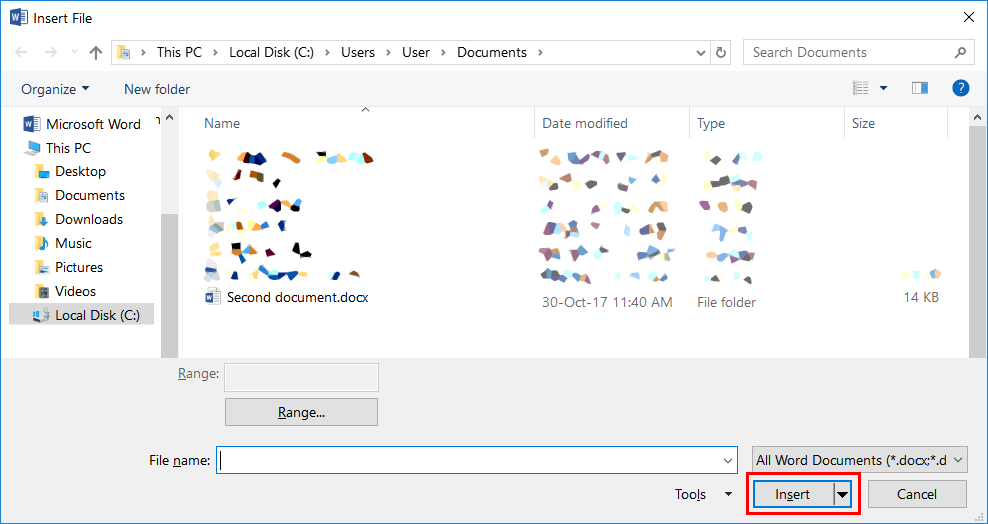
Parte 2: Ferramenta mais segura para criptografia de arquivos - Renee File Protector

Simples de usar criptografe arquivos por senha com apenas alguns cliques.
Proteção segura Oculte e bloqueie arquivos do PC local ou unidade USB.
Privacidade forte oculte o formato de criptografia e evite o vazamento de dados privados.
Compactação e criptografia Suporta compactação e criptografia de arquivos de qualquer tipo, o que aumenta a segurança da transferência de arquivos.
Proteção contra crack É possível definir o bloqueio do programa após 5 vezes a senha errada digitada.
Proteção segura Oculte e bloqueie arquivos do PC local ou unidade USB.
Proteção segura Oculte e bloqueie arquivos do PC local ou unidade USB.
Compactação e criptografia Suporta compactação e criptografia de arquivos de qualquer tipo, o que aumenta a segurança da transferência de arquivos.
① Instale e abra o Renee File Protector . Se for um novo usuário, defina uma senha .
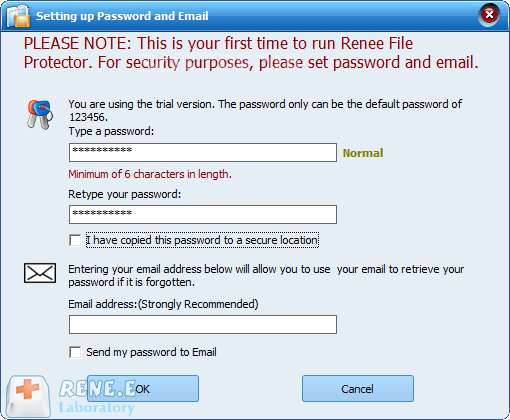
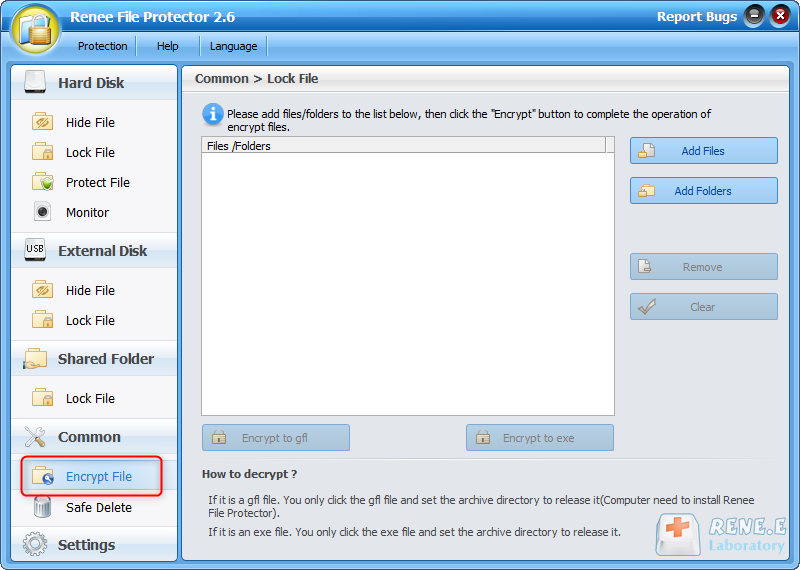
Se você criptografar o arquivo para gfl, deve descriptografá-lo com o Renee File Protector ; se for criptografado para exe, basta inserir a senha para abri-lo.
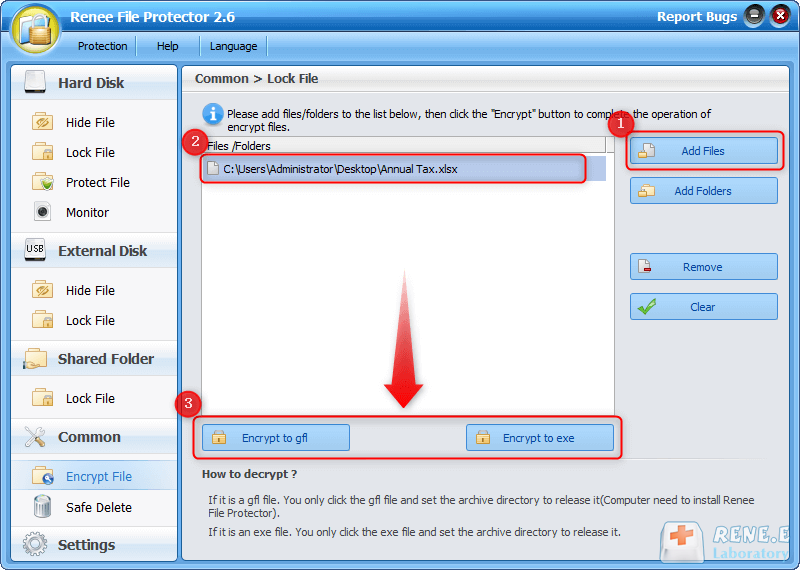
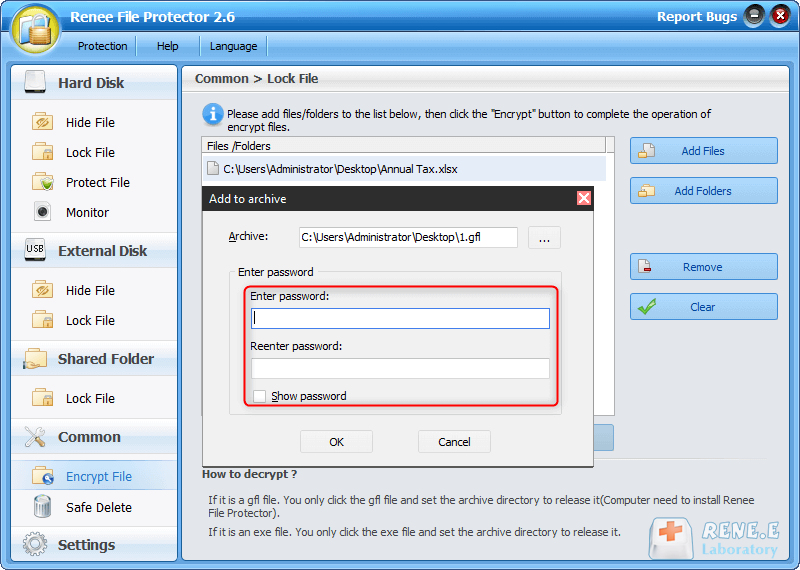
Se não precisar criptografar o documento, clique duas vezes nele e insira a senha para descriptografar . Uma vez desbloqueado, o arquivo poderá ser lido sem senha.
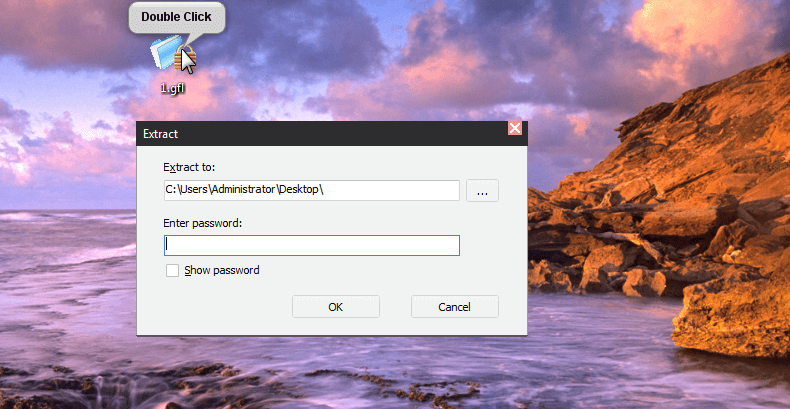
Link relacionado :
Realmente seguro para criptografar arquivo zip com arquivador?
14-02-2024
Pedro : Zip é um formato de arquivo compactado muito comum. Nós geralmente embalamos muitos arquivos em um pacote compactado...


